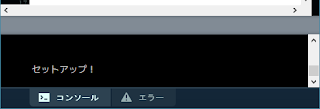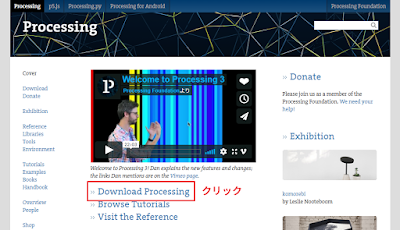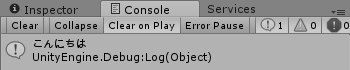ゼロからはじめる Unity 基礎編 | Week 0 : Unity をはじめよう

ゼロからはじめる Unity 基礎編 : Week 0 ゲームエンジン Unity を使ってゲームを作るシリーズ記事です。 「ゼロからはじめる」とあるように、プログラミングの経験がない方もターゲットです。 このチュートリアルは、おおよそ次の流れで進んでいきます。 Week 0 : 開発環境を整える Week 1 : 基本操作に慣れる Week 2, 3 : C#言語でプログラムを書いてみる Week 4 : 最終的にゲームらしく仕上げる 0.1 必要なソフトをインストールする Unity 本体 と Visual Studio が必要です。 これらのインストールには時間がかかるので、余裕があるときにおこなっておきましょう。 Unity Hub のインストール Unity 公式サイト https://unity.com/ja へアクセスします。 「はじめる」をクリックすると、プランを聞かれます。 ここでは無料で利用できる Personal 版 を選択します。 ファイルをダウンロードして実行し、Unity Hub をインストールします。 インストールが終わったら、Unity Hub を起動します。 この時点では、まだ Unity の本体はインストールされていません 。 次のステップで、本体をインストールしましょう。 Unity 本体のインストール 画面中央あたりにある Download ボタンを押してください。 ダウンロードできるUnityのバージョン一覧が出ます。 表のいちばん上にあるのが、最新バージョンです。 右側にある Download ボタンを押してください。 ここで、インストール設定が出てきます。 「Visual Studio Community」や「Visual Studio for Mac」の項目があれば、 チェックをつけて おいてください。 ただし、大学から支給される Visual Studio Professional を利用したい方は、このチェックを外してください(Unity 上でプログラムを書くぶんには、Community版でもProfessional版でも大きな差はありません)。 Unity本体のインストールには時間が...